Како ажурирати "Цхроме" на најновију верзију: комплетна упутства
Многи корисници мисле Како ажурирати "Цхроме" на најновију верзију. Да будем искрен, постоји доста могућности за развој догађаја, као и приступ рјешавању постављеног задатка. То вам омогућава да изаберете најбољи начин за ажурирање. Треба их све разумети да изаберу најбољи приступ. Почнимо да проучавамо данашње питање што је пре могуће. 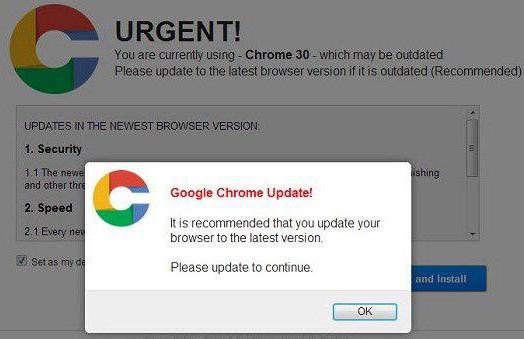
За "Андроид"
Почнимо са чињеницом да корисници не само рачунари размишљају како да ажурирају "Цхроме" на најновију верзију. Ово питање такође тражи од људи да користе гаџет заснован на "Андроид" -у. И исправно - на компјутеру и паметном телефону, овај процес се значајно разликује.
Ас ажурирајте Гоогле Цхроме на најновију верзију на "Андроид"? Да бисте то урадили, морате покренути посебну апликацију. То се зове Плаи Маркет. Да ли је готово? Изаберите "Моје апликације". Сада погледајте ставку "Постоје ажурирања". Вриједи пронаћи Гоогле Цхроме. Кликните на ову линију, а затим потврдите своје радње. Након неког чекања (проверите да ли је интернет повезан са паметним телефоном) моћи ћете да сазнате како да ажурирате „Цхроме“ на најновију верзију. На крају крајева, ви то радите уз помоћ Плаи продавнице. Врло брзо, практично и квалитетно.
Истина, ако се не бојите, можете једноставно преузети са Интернета већ ажурирани претраживач. Инсталирајте га на телефон и користите га. Само ово није најбоља опција која ће вам помоћи да одговорите на питање како надоградити свој прегледник "Цхроме" на најновију верзију. 
Фор иОС
Али они који воле Аппле производе нису игнорисани. Ствар је у томе да ако размишљате о томе како да ажурирате "Цхроме" на најновију верзију на вашем иПхоне-у или иПад-у, онда можете једноставно и једноставно са задатком постављеним пред вама. Али не баш као на "Андроид".
Потребна вам је Апп Апп. Покрените га на гаџету, а затим изаберите одељак „Ажурирања“. Пронађите Цхроме тамо, а затим кликните на дугме које је потребно да бисте довршили процес. Понекад, да бисте одговорили на то како да ажурирате Гоогле Цхроме на најновију верзију, мораћете да унесете свој Аппле ИД. Не брините, ово је сасвим нормалан процес. Главна ствар - користите само овај начин ажурирања. У супротном, ризикујете да потресете вирус који краде податке унете у претраживач.
Аутоматски
Како ажурирати "Цхроме" на најновију верзију на рачунару? Овде већ постоји неколико опција за развој догађаја. Почнимо са најједноставнијим - аутоматским процесом. Како га имплементирати? Хајде да сазнамо!
С времена на време, претраживач самостално проверава нове верзије. У овом случају, од корисника се тражи да аутоматски ажурира апликацију. Можете се или сложити или не. Неки корисници заиста воле овај приступ. Уосталом, нећете морати размишљати о томе како надоградити "Иандек" ("Цхроме") на најновију верзију. Сваки претраживач ће учинити све. Треба ти само пристанак. 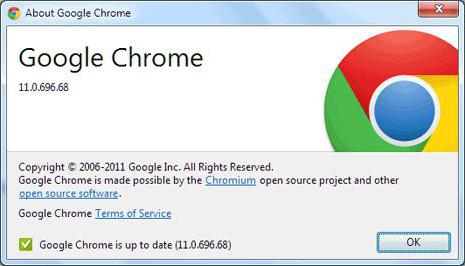
Покрените апликацију за приступ мрежи, а затим сачекајте. Ако постоје нове верзије, програм ће вам дати поруку о томе. Слажем се са аутоматском инсталацијом, а затим имајте стрпљења и сачекајте да се процес заврши. За неколико минута прегледач ће се поново покренути. То је све. Сада знате како да надоградите Цхроме на најновију верзију. Труе тхис далеко од јединог сценарија.
Аутоматско ажурирање је добро. Међутим, током ње често постоје различити кварови и кварови. А то, заузврат, увелико утиче на перформансе претраживача. Многи људи покушавају да не користе аутоматско ажурирање. Боље је изабрати другу опцију. Срећом, постоје још два начина који нам могу помоћи да уклонимо задатак који је данас постављен.
Аутономи
Други сценарио није ништа друго него самостално ажурирање. Уз све ово, морат ћете сами потражити и покренути инсталацијску датотеку. Како то урадити? Само посетите званични сајт Гоогле-а и пронађите фајл за инсталацију истог имена. Сада сачекајте док се преузима.
Да ли је готово? Покрените инсталацију и сачекајте крај процеса. То је све. Неколико минута чекања - и имате инсталирану најновију верзију претраживача. Управо овај сценарио чини већину корисника срећним. Омогућава вам да минимизирате различите негативне ефекте ажурирања.
Фром бровсер
Како ажурирати прегледач "Цхроме" на најновију верзију? За то, сам програм, који покренете да приступите мрежи, може бити користан. Како ће тачно помоћи? 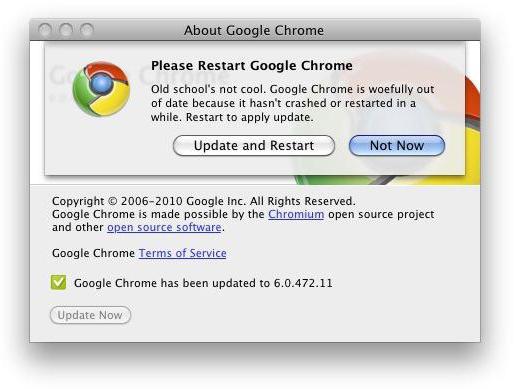
Ствар је у томе што се Гоогле побринуо да тихо провери да ли има ажурирања са поруком за кориснике о доступности ових ажурирања. И у исто време нећете бити узнемирени падајућим прозорима Све ће бити приказано директно у претраживачу.
Отворите Гоогле Цхроме, а затим погледајте десну страну прозора. Напротив адресна трака Видећете три хоризонталне траке - ово је мени. А ако није сива, онда постоје нека ажурирања. Кликните на ове траке - имат ћете изборник. Сада потражите термин "Ажурирај" тамо, а затим кликните на њега. Остаје да се сачека док се прегледач не покрене.